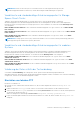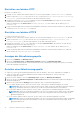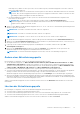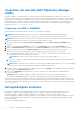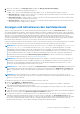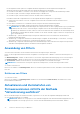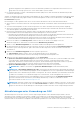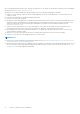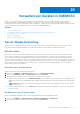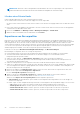Users Guide
Table Of Contents
- OpenManage Integration for Microsoft System Center Version 7.2.1 for System Center Configuration Manager and System Center Virtual Machine Manager Unified User’s Guide
- Einführung in OMIMSSC
- OMIMSSC Komponenten
- Systemanforderungen für OMIMSSC
- Bereitstellen OMIMSSC
- OMIMSSC-Lizenzierung
- Registrieren der Microsoft-Konsole in OMIMSSC
- Verwalten von OMIMSSC und seiner Komponenten
- Backup und Wiederherstellung der OMIMSSC Appliance
- Deinstallieren von OMIMSSC
- Aktualisierung von OMIMSSC für SCVMM
- Neustart des OMIMSSC-Geräts
- Abmelden vom OMIMSSC-Gerät
- Verwalten von Profilen
- Ermitteln von Geräten und Synchronisieren von Servern mit der MSSC-Konsole
- Ermitteln von Geräten in OMIMSSC
- Geräteermittlung in der OMIMSSC-Konsolenerweiterung für SCCM
- Geräteerkennung in der OMIMSSC-Konsolenerweiterung für SCVMM
- Systemanforderungen für verwaltete Systeme
- Ermitteln von Servern über die automatische Ermittlung
- Ermitteln von Servern über die manuelle Ermittlung
- Ermitteln von MX7000 Modularsystemen mit der manuellen Ermittlung
- Synchronisierung der OMIMSSC-Konsolenerweiterung mit registriertem SCCM
- Synchronisierungsfehler beheben
- Anzeigen des Systemsperrmodus
- Server aus OMIMSSC löschen
- Ermitteln von Geräten in OMIMSSC
- Ansichten in OMIMSSC
- Betriebsvorlage verwalten
- Vordefinierte Betriebsvorlage
- Informationen zur Konfiguration des Referenzservers
- Erstellen einer Betriebsvorlage von Referenzservern
- Erstellen einer Betriebsvorlage aus Referenzmodularsystemen
- Anzeigen der Betriebsvorlage
- Betriebsvorlage ändern
- Konfigurieren von systemspezifischen Werten (Poolwerte) unter Verwendung der Betriebsvorlage auf mehreren Servern
- Betriebsvorlage löschen
- Zuweisen von Betriebsvorlage und Ausführen der Kompatibilitätsprüfung von Betriebsvorlage für Server
- Bereitstellen einer Betriebsvorlage auf Servern
- Betriebsvorlage für modulare Systeme zuweisen
- Betriebsvorlage für ein modulares System bereitstellen
- Aufheben der Zuweisung der Betriebsvorlage
- Informationen zur Konfiguration des modularen Systems
- Vorbereiten für die Bereitstellung des Betriebssystems
- Informationen zum WinPE-Image
- Vorbereiten der Betriebssystembereitstellung auf der SCCM-Konsole
- Vorbereiten der Bereitstellung eines Betriebssystems, das kein Windows ist
- Erstellen von Clustern mithilfe der Betriebsvorlage
- Firmware-Aktualisierung in OMIMSSC
- Infos zu Aktualisierungsgruppen
- Info zu Aktualisierungsquellen
- Integration mit dem Dell EMC Repository Manager (DRM)
- Abfragehäufigkeit einstellen
- Anzeigen und Aktualisieren des Gerätebestands
- Anwendung von Filtern
- Aktualisieren und Zurückstufen von Firmwareversionen mithilfe der Methode "Aktualisierung ausführen"
- Verwalten von Geräten in OMIMSSC
- Geräte bereitstellen von OMIMSSC
- Workflow für Bereitstellungsszenarien
- Bereitstellen des Windows-Betriebssystems mithilfe der OMIMSSC-Konsolenerweiterung für SCCM
- Bereitstellen des Hypervisor-Betriebssystems mit der OMIMSSC-Konsolenerweiterung für SCVMM
- Erneutes Bereitstellen des Windows-Betriebssystems OMIMSSC
- Bereitstellen eines anderen Betriebssystems als Windows mit OMIMSSC-Konsolenerweiterungen
- Erstellen von Storage Spaces Direct-Clustern mit vordefinierten Betriebsvorlage
- Workflow für die Wartung von Geräten
- Workflow für Bereitstellungsszenarien
- Konfiguration und Bereitstellung
- Anwendungsfälle
- Erstellen von Betriebsvorlagen
- Installationsordner
- Zuweisen von Betriebsvorlagen
- Bereitstellen von Betriebsvorlagen
- Windows-Komponente für die OMIMSSC-Konsolenerweiterung für SCCM
- Windows-Komponente für die OMIMSSC-Konsolenerweiterung für SCVMM
- Nicht-Windows-Komponente für die OMIMSSC-Konsolenerweiterung für SCCM/SCVMM
- Ermittlung in einem registrierten MSSC
- Importieren von Serverprofilen
- Serverprofil exportieren
- Anzeigen von LC-Protokollen
- Erfassen von LC-Protokollen
- Teilersetzung
- Abfrage und Benachrichtigung
- iDRAC starten
- Starten Sie das Eingabe-/Ausgabe-Modul
- Beheben von Synchronisierungsfehlern
- Synchronisieren Sie OMIMSSC mit der registrierten Microsoft-Konsole.
- Bereitstellung von Azure Stack HCI-Cluster
- Szenarien zur Fehlersuche
- Ressourcen für die Verwaltung von OMIMSSC
- Überprüfen der Berechtigungen für die Verwendung der OMIMSSC-Konsolenerweiterung für SCCM
- Überprüfen der PowerShell-Berechtigungen für die Verwendung der OMIMSSC-Konsolenerweiterung für SCVMM
- Installations- und Aktualisierungsszenarien in OMIMSSC
- Registrierungsfehler
- Fehler bei der Testverbindung
- Fehler beim Herstellen der Verbindung zur OMIMSSC-Konsolenerweiterung für SCVMM
- Fehler beim Zugriff auf die Konsolenerweiterung nach der Aktualisierung von SCVMM R2
- IP-Adresse nicht dem OMIMSSC-Gerät zugewiesen
- SCVMM stürzt während des Importierens der OMIMSSC-Konsolenerweiterung ab
- Fehler bei der Anmeldung an OMIMSSC-Konsolenerweiterungen
- SC2012 VMM SP1 stürzt während der Aktualisierung ab
- OMIMSSC Admin-Portal-Szenarien
- Szenarien für Ermittlung, Synchronisierung und Inventarisierung in OMIMSSC
- Fehler beim Ermitteln der Server
- Ermittelte Server werden nicht der Sammlung "Alle Dell Lifecycle Controller Server" hinzugefügt
- Fehler beim Ermitteln der Server aufgrund falscher Anmeldeinformationen
- Erstellung einer falschen VRTX-Gehäusegruppe nach der Servererkennung
- Synchronisierung von Hostservern mit registriertem SCCM nicht möglich
- Leere Cluster-Aktualisierungsgruppe wird bei automatischer Ermittlung oder Synchronisierung nicht gelöscht
- Fehler beim Ausführen von auf Wartungstasks bezogenen Tasks auf neu erkannten Servern
- Generische Szenarien in OMIMSSC
- Firmwareupdateszenarien in OMIMSSC
- Aktualisierungsquelle kann nicht erstellt werden
- Fehler bei der FTP-Verbindung bei Verwendung der Standard-Aktualisierungsquelle des Systems
- Fehler bei der Testverbindung für lokale Aktualisierungsquelle
- Fehler beim Erstellen der DRM-Aktualisierungsquelle
- Fehler beim Erstellen des Repositorys während der Firmware-Aktualisierung
- Fehler beim Anzeigen des Vergleichsberichts nach dem Aktualisieren oder der Migration von OMIMSSC
- Fehler beim Aktualisieren der Firmware von Clustern
- Fehler bei der Firmware-Aktualisierung wegen belegter Job-Warteschlange
- Fehler bei der Firmware-Aktualisierung unter Verwendung der DRM-Aktualisierungsquelle
- Firmware-Aktualisierung für Komponenten unabhängig von der Auswahl
- Fehler beim Anzeigen der neuesten Inventarinformationen nach einem Firmwareupdate
- Benutzerdefinierte Aktualisierungsgruppe kann nicht gelöscht werden
- Fehler beim Aktualisieren des WinPE-Images
- Ändern der Glockenfarbe der Statusabfragen und Benachrichtigungen nach der Aktualisierung der Häufigkeit
- Betriebssystembereitstellungsszenarien in OMIMSSC
- Serverprofilszenarien in OMIMSSC
- LC-Protokollszenarien in OMIMSSC
- Anhang
- Anhang 2
- Zugriff auf Dokumente von der Dell EMC Support-Website
Aktualisierungsquellen einen geänderten Verweis auf den Katalog enthalten, der empfohlene Firmwareversionen von
Komponenten für Storage Spaces Direct-Cluster und modulare Systeme enthält.
● Die Job-Warteschlange von iDRAC oder Management Module (MM) wird vor dem Anwenden der Aktualisierung auf den
verwalteten Geräten gelöscht.
Wenden Sie Aktualisierungen auf ausgewählte Gerätegruppen an, die mit OMIMSSC hardwarekompatibel sind. Aktualisierungen
können sofort angewendet oder geplant werden. Die für Firmwareupdates erstellten Jobs werden auf der Seite Job- und
Protokollcenter aufgelistet.
Berücksichtigen Sie die folgenden Punkte, bevor Sie die Firmware aktualisieren oder ein Zurückstufen durchführen:
● Wenn Sie diesen Task starten, dauert der Task aufgrund der Anzahl der vorhandenen Geräte und Gerätekomponenten sehr
lange.
● Sie können Firmwareupdates auf eine einzelne Komponente eines Geräts anwenden oder auf die gesamte Umgebung.
● Wenn für ein Gerät keine anwendbaren Aktualisierungen oder Zurückstufungen vorhanden sind, bewirkt das Durchführen
eines Firmwareupdates auf den Geräten keine Aktionen.
● Informationen zum Aktualisieren des Gehäuses finden Sie im Abschnitt Aktualisieren der CMC-Firmware im
Benutzerhandbuch der Dell PowerEdge M1000e Chassis Management Controller-Firmware.
○ Informationen zum Aktualisieren der Gehäuse-Firmware in VRTX finden Sie im Abschnitt Aktualisieren der Firmware im
Benutzerhandbuch des Dell Chassis Management Controllers für Dell PowerEdge VRTX.
○ Informationen zum Aktualisieren der Gehäuse-Firmware in FX2 finden Sie im Abschnitt Aktualisieren der Firmware im
Benutzerhandbuch des Dell Chassis Management Controllers für Dell PowerEdge FX2.
1. Klicken Sie in OMIMSSC auf Wartungscenter, wählen Sie den Server oder die Servergruppe sowie eine
Aktualisierungsquelle aus, und klicken Sie anschließend auf Aktualisierung ausführen.
2. Geben Sie unter Aktualisierungsdetails den Job-Namen und die Beschreibung des Firmwareupdates an.
3. Um das Zurückstufen der Firmwareversionen zu aktivieren, aktivieren Sie das Kontrollkästchen Zurückstufen zulassen.
Wenn diese Option nicht ausgewählt ist, gibt es keine Aktion für die Komponente, für die ein Firmware-Zurückstufen
erforderlich ist.
4. Wählen Sie unter Aktualisierung planen eine der folgenden Optionen aus:
● Jetzt ausführen: Wählen Sie diese Option, um die Aktualisierungen sofort anzuwenden.
● Wählen Sie das Datum und die Uhrzeit für die Planung eines künftigen Firmwareupdates aus.
5. Wählen Sie eine der folgenden Methoden und klicken Sie auf Fertig stellen.
● Agent-freie stufenweise Aktualisierungen: Aktualisierungen, die ohne Neustart des Systems anwendbar sind, werden
sofort angewendet, und die Aktualisierungen, die einen Neustart erfordern, werden beim Neustart des Systems
angewendet. Aktualisieren Sie den Bestand, um zu prüfen, ob alle Aktualisierungen angewendet wurden. Der gesamte
Aktualisierungsauftrag schlägt fehl, wenn die Operation auch nur auf einem Gerät fehlschlägt.
● Agent-freie Aktualisierungen werden angewendet und das System wird sofort neu gestartet.
ANMERKUNG: OMIMSSC unterstützt nur agent-freie Aktualisierungen für MX7000 Modularsysteme.
ANMERKUNG: Clusterfähiges Aktualisieren (CAU): automatisiert den Aktualisierungsvorgang mithilfe der Windows-
CAU-Funktion für Cluster-Aktualisierungsgruppen, um die Verfügbarkeit des Servers zu gewährleisten. Aktualisierungen
werden an den Cluster-Aktualisierung-Koordinator weitergeleitet, der sich auf demselben System befindet, auf dem der
SCVMM-Server installiert ist. Der Aktualisierungsprozess ist automatisiert, um die Verfügbarkeit des Servers zu
gewährleisten. Der Aktualisierungsjob wird unabhängig von der im Dropdownmenü für die Aktualisierungsmethode
getroffenen Auswahl an die CAU-Funktion (clusterfähiges Aktualisieren) von Microsoft übermittelt. Weitere
Informationen finden Sie unter Aktualisierungen mit CAU.
ANMERKUNG: Nach dem Senden eines Firmwareupdatejobs an iDRAC interagiert OMIMSSC mit iDRAC, um den Status
des Jobs abzurufen, und zeigt ihn auf der Seite Jobs und Protokolle im OMIMSSC-Verwaltungsportal an. Wenn iDRAC
längere Zeit keine Antwort auf die Abfrage des Jobstatus gibt, wird der Status des Jobs als "fehlgeschlagen" markiert.
Aktualisierungen unter Verwendung von CAU
Aktualisierungen auf Servern (die Teil eines Clusters sind) erfolgen über den Cluster-Aktualisierungskoordinator, der auf
demselben System vorhanden ist, auf dem der SCVMM-Server installiert ist. Die Aktualisierungen werden nicht stufenweise
bereitgestellt und sofort angewendet. Mit Cluster Aware Update (CAU) können Sie Unterbrechungen oder Serverausfälle
minimieren und eine kontinuierliche Verfügbarkeit der Arbeitslast gewährleisten. Daher hat dies keine Auswirkungen auf den von
Firmware-Aktualisierung in OMIMSSC
77